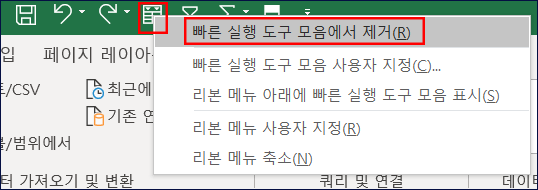엑셀 자주 사용하는 기능 바로 가기 등록 기본 메뉴
엑셀에서 자주 사용하는 리본 메뉴의 기능들을 맨 상단의 빠른 실행 창에서 사용하려면 어떻게 해야 할까요?
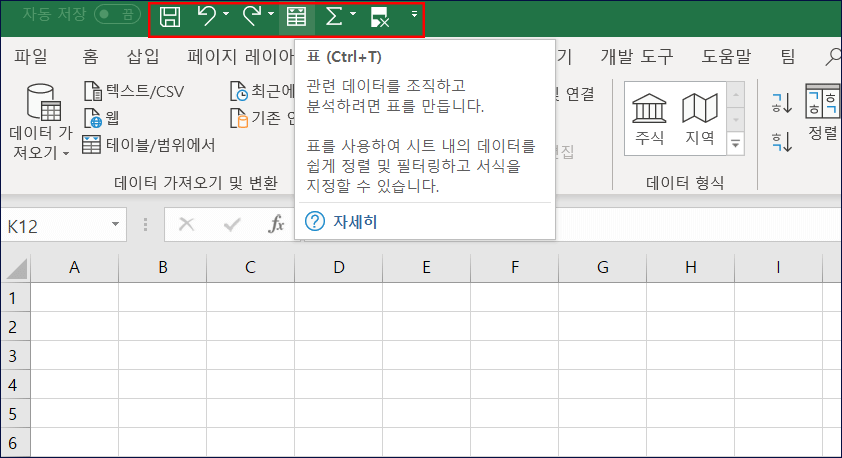
메뉴 상단의 작은 화사라표 모양을 클릭하면 하단에 등록할 수 있는 빠른 실행 메뉴 일람이 보입니다. 클릭하면 바로 가기 등록이 됩니다.

자주 사용하는 기능 아이콘에서 등록
자주 사용하는 엑셀 함수를 등록하는 쉬운 방법은 원하는 기능을 리본 메뉴에서 찾아서 마우스 우클릭해서 빠른 실행 도구 모음에 추가(A)를 누르면 됩니다.
예를 들어 표를 추가하고 싶은 경우, 리본 메뉴에 있는 삽입탭에 있는 표 아이콘을 우클릭해서 빠른 실행 도구 모음에 추가를 누르면 됩니다.
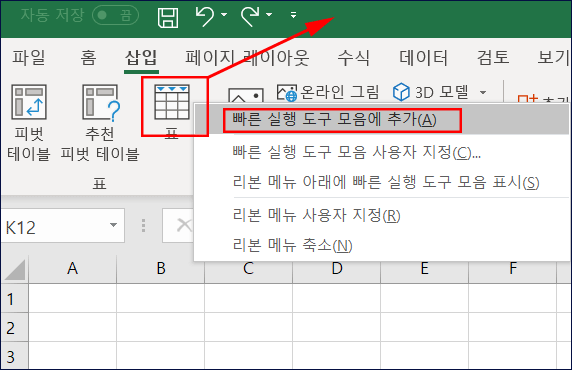
필터도 자주 쓰이는 기능입니다. 데이터탭에서 필터 아이콘을 우클릭해서 빠른 실행 도구 모음에 추가를 클릭하면 상단 메뉴에 바로 등록됩니다.
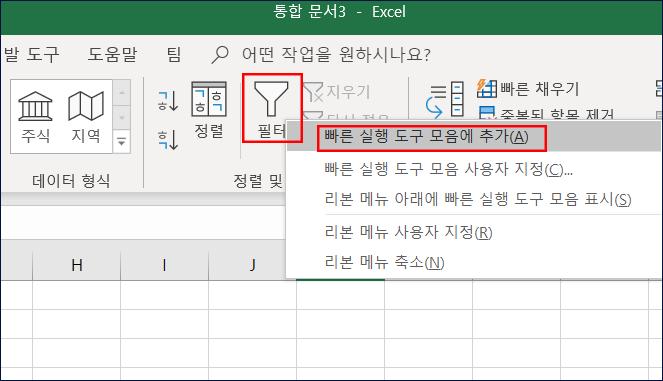
덧셈도 자주 쓰이는 기능입니다. =SUM()를 함수를 상단 바로가기에 등록하고 싶은 경우 수식탭에서 자동 합계 아이콘을 우클릭 한 후 빠른 실행 도구 모음에 추가를 클릭합니다.
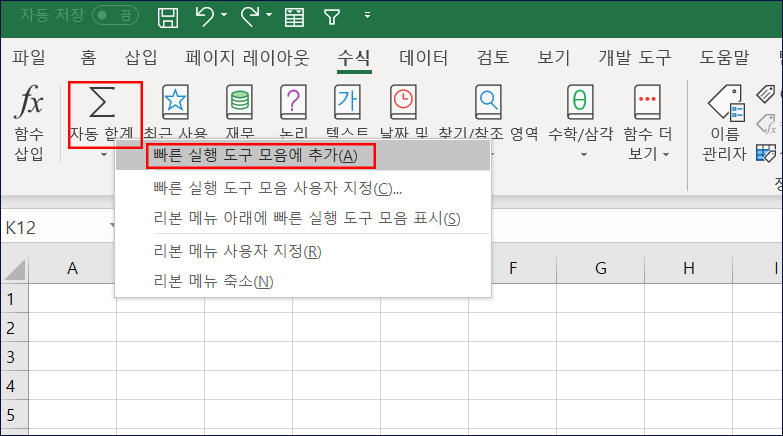
중복된 항목 제거도 자주 사용되는 기능입니다. 삽입탭에서 중복된 항목 제거 아이콘을 우클릭 한 후 빠른 실행 도구 모음에 추가를 클릭합니다.
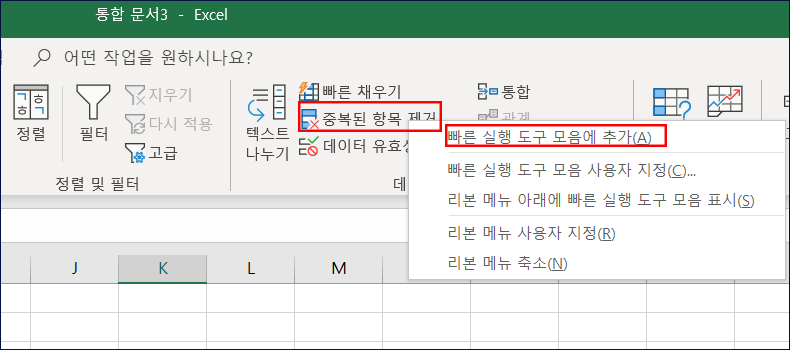
기타 기능 빠른 실행 도구에 추가
엑셀의 상단 리본메뉴에 없는 명령어도 수십가지가 넘습니다. 이런 기능을 빠른 실행 도구에 등록하려면 어떻게 해야 할까요?
빠른 실행 도구에서 화살표를 클릭 후 기타 명령(M)을 클릭합니다.
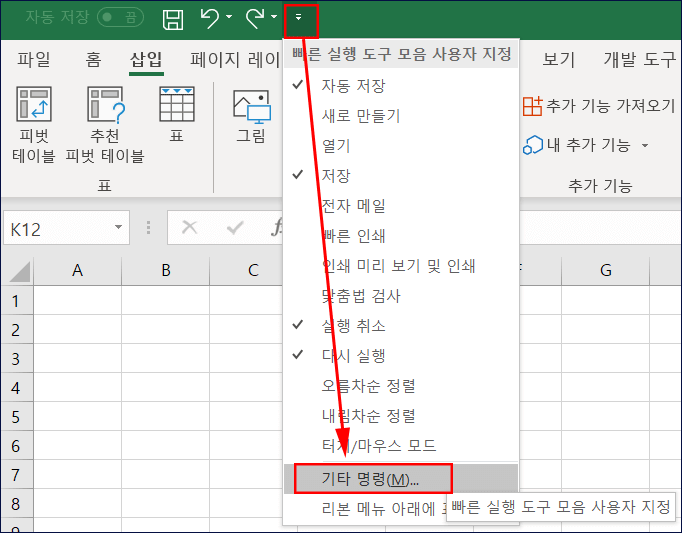
또는 파일 → 옵션 → 빠른 실행 도구 모음을 클릭합니다.
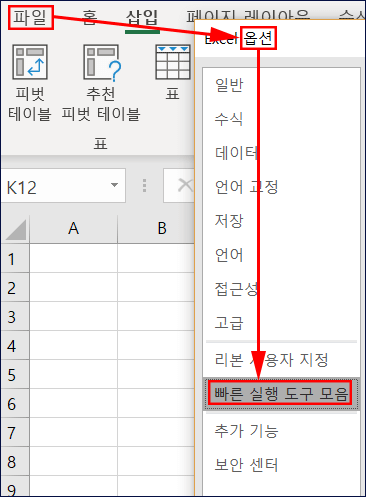
원하는 기능들을 빠른 실행 도구에 자유롭게 추가하거나 삭제할 수 있습니다.
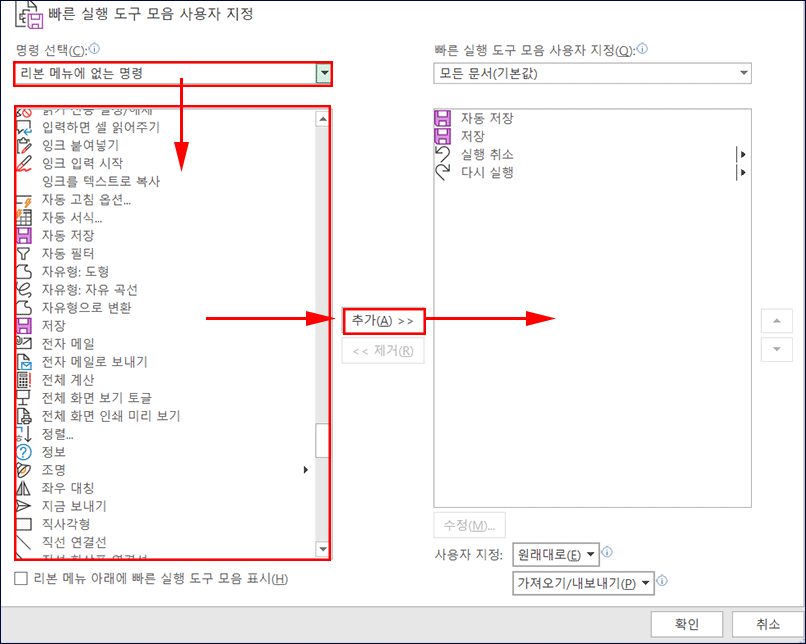
빠른 실행 도구 모음에서 삭제하는 법
빠른 실행 도구에 등록된 기능을 마우스 우클릭해서 빠른 실행 도구 모음에서 제거(R)를 클릭합니다.